

发布时间:2019-07-11 13: 30: 54
我们都知道Camtasia软件的主要是在屏幕的录制和编辑,那么今天小编给大家具体的动画缩放和平移的具体操作方法。通过下文我们可以对Camtasia软件进行深入的了解。
1. 放大视频
在工具面板中选择动画,然后切换到动画选项卡。单击并将“向上扩展”动画拖动到要缩放的剪辑。这会为剪辑添加动画,并且已应用默认缩放。 要预览动画,请单击并拖动时间轴上的光标。
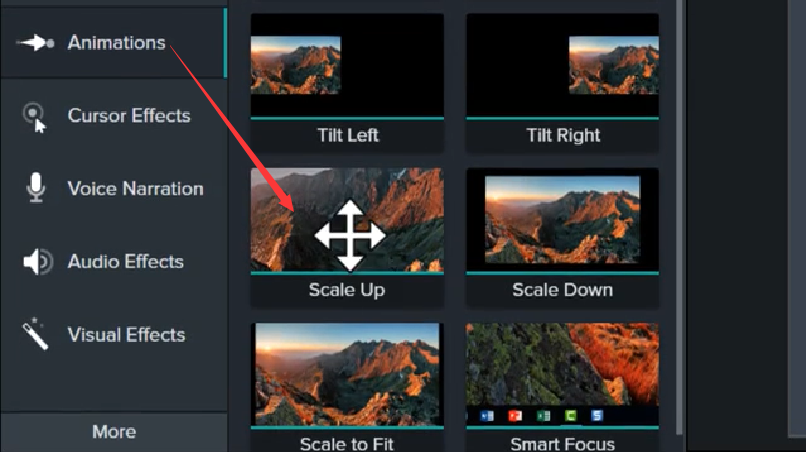
图1:视频放大的编辑操作
2. 自定义缩放
打开Camtasia软件后,进行录屏操作,在缩放发生时进行更改,请单击并拖动动画箭头。要调整动画的长度,请单击并拖动箭头的任一端。要调整缩放,请确保选择剪辑并且时间轴上的的播放光标位于动画箭头之后。然后,在Camtasia的属性面板中调整缩放以更改缩放并重新定位“画布”上的屏幕录制以关注重要的内容。
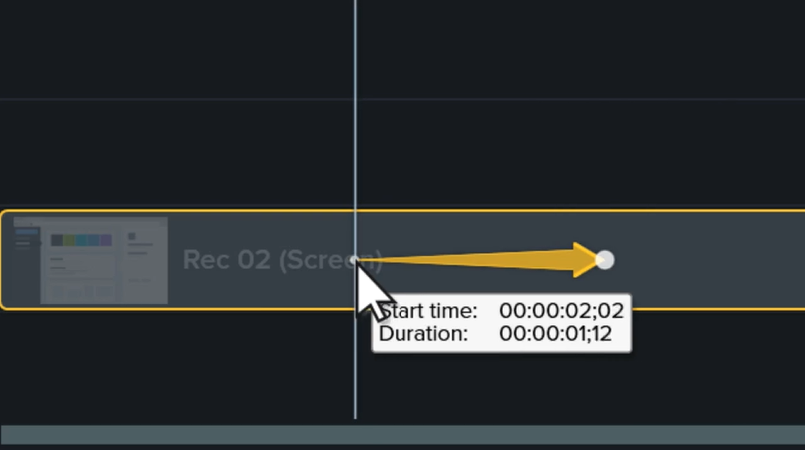
图2:Camtasia软件的缩放操作
3. 平移你的视频
要平移剪辑,请将“自定义”动画拖动到要平移的位置。然后在“画布”上重新定位屏幕录制。剪辑平滑地从一个位置动画到下一个位置。
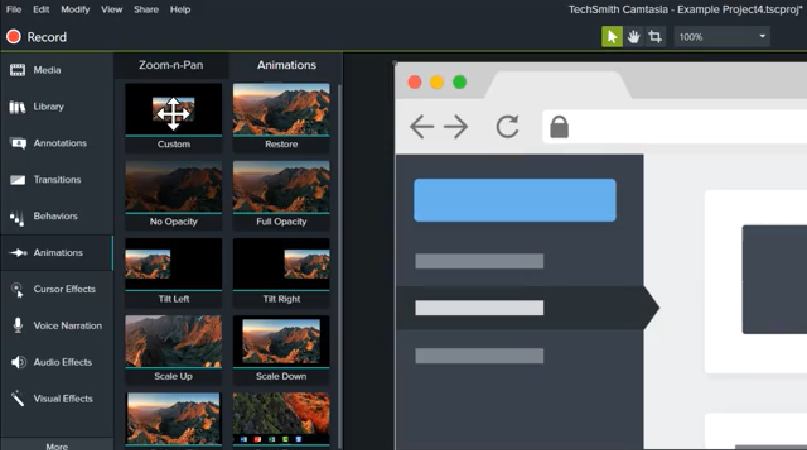
图3:Camtasia软件的平移操作
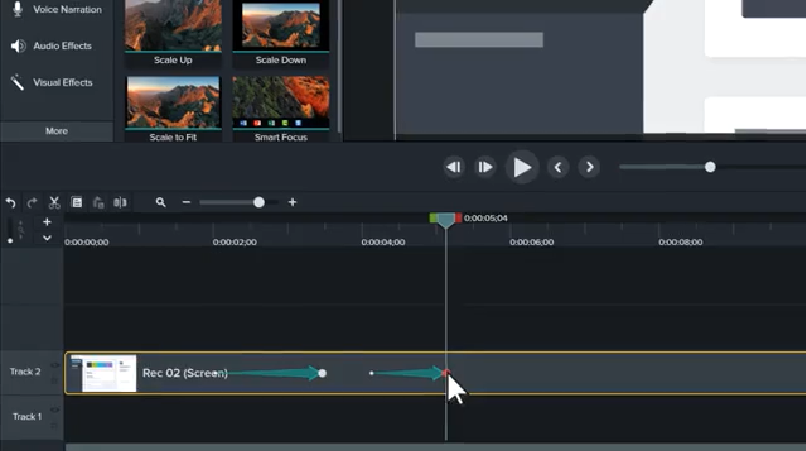
图4:Camtasia软件的平移
4. 使用缩放和平底锅
当您使用项目中的缩放和平移时,播放头的位置对于成功至关重要。要更改剪辑在缩放或平移结束时的显示方式,必须在动画箭头后定位时间轴的播放光标。要更改剪辑在缩放或平移开始时的显示方式,必须将时间轴的播放光标放在动画箭头之前。如果时间轴的播放光标位于动画箭头的中间,则在使用剪辑之前始终将其移动到其中一个端点。
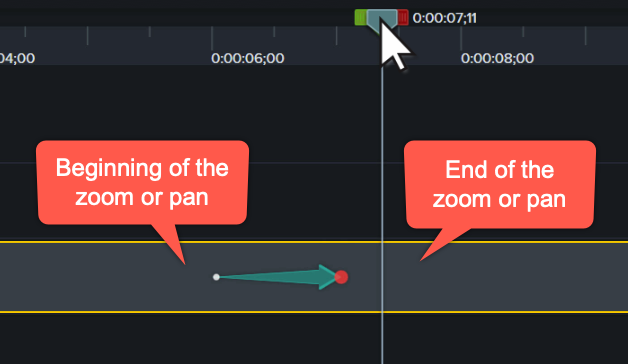
图5:Camtasia软件
以上就是Camtasia软件的缩放和移动编辑教程,想要了解更多的Camtasia软件最新资讯和使用教程吗,请戳Camtasia中文官网哈。
展开阅读全文
︾